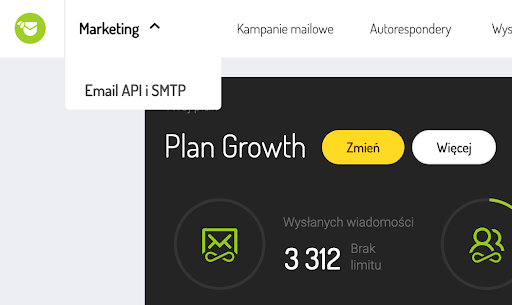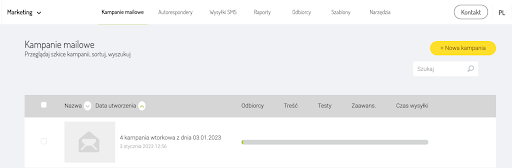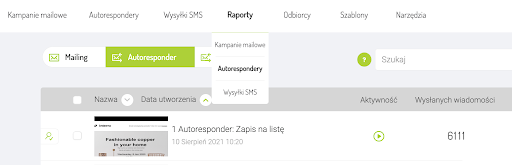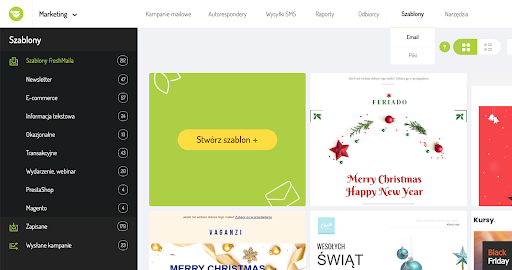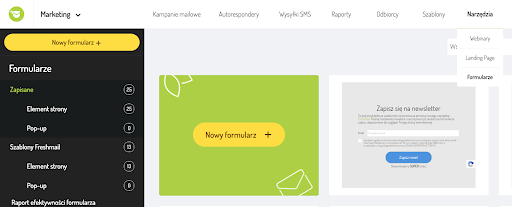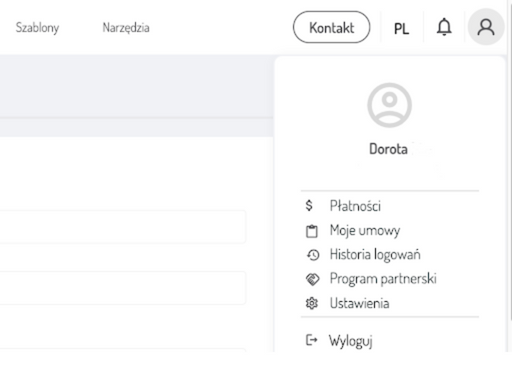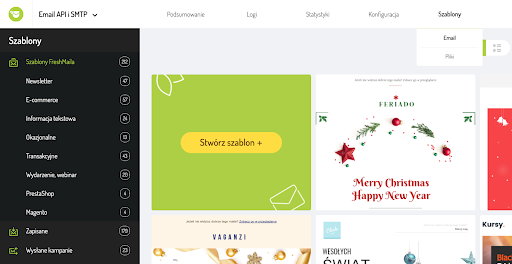Menu w panelu FreshMaila
Wprowadziliśmy odświeżoną nawigację wewnątrz aplikacji. Zmieniony został układ niektórych elementów, aby poruszanie się po FreshMailu było jeszcze bardziej intuicyjne, a dane były uporządkowane. Co się zmieniło? Sprawdź poniżej, gdzie prezentujemy zestawienie tych zmian.
zakładki: Marketing oraz Email API i SMTP
Podzieliliśmy menu w aplikacji na dwa główne widoki:
- Marketing, czyli zakładka, w której znajdziesz kampanie mailowe, autorespondery, wysyłki sms czy ich raporty oraz listy odbiorcówLista odbiorcówBaza danych zawierająca adresy email odbiorców, którzy wyrazili zgodę na przesyłanie przez dysponującego listą wiadomości komercyjnych. ;
- Email APIApplication Program Interface (API)Interfejs programowania aplikacji – sposób w który mogą się komunikować dwa programy w celu wymiany danych. W systemach do email marketingu umożliwia ono m.in. dodawanie adresów z zewnętrznych aplikacji czy wysyłanie wiadomości transakcyjnych. i SMTPSMTPSMTP (Simple Mail Transfer Protocol) to protokół komunikacyjny opisujący sposób przekazywania poczty elektronicznej w Internecie. Pozwala na bezpieczne wysyłanie wiadomości przez serwer poczty wychodzącej, a dzięki dodatkowemu uwierzytelnieniu masz pewność, że nikt nie podszywa się pod Ciebie w trakcie wysyłania wiadomości. , czyli osobna zakładka z wszystkimi danymi dotyczącymi tej usługi(logi, statystyki, konfiguracja, szablony).
Nawigację między tymi zakładkami znajdziesz w lewym, górnym rogu:
Szczegóły widoku w zakładce Marketing
1. Podział zakładek według rodzaju wysyłek
Zmiany, jakie możesz zauważyć na głównym pasku menu, to rozdzielenie poszczególnych kampanii na osobne zakładki. Dzięki temu, masz szybki dostęp do:
- kampanii mailowych,
- autoresponderów,
- wysyłek SMS.
W każdej z tych zakładek masz wgląd do utworzonych wcześniej szkiców oraz opcję przygotowania nowej wysyłki.
2. Osobna zakładka Raporty
Wszystkie raporty znajdziesz teraz w osobnej zakładce z podziałem według rodzaju wysyłki. Nawigacja w menu pozwala Ci przejść do raportów wybranego rodzaju kampanii bezpośrednio z poziomu głównego pasku menu np. Raporty -> Autorespondery.
3. Zakładka Szablony (dawniej Biblioteka)
Uprościliśmy listę materiałów dostępnych wcześniej w zakładce Biblioteka, i zmieniliśmy jej nazwę na Szablony. Zmiana nazwy wynika z danych, jakie się tam teraz znajdują:
- w podzakładce Email znajdziesz wszelkie szablony do kampanii email (gotowe szablony od FreshMaila, Twoje zapisane szablony oraz te, z wysłanych wcześniej kampanii);
- w podzakładce Pliki, tu znajdziesz wszelkie importowane do systemu grafiki czy załączniki.
Pozostałe dane z Biblioteki znajdują się teraz w zakładce danego narzędzia.
4. Nowa zakładka Narzędzia
Dodaliśmy nową zakładkę, w której znajdziesz pozostałe dostępne narzędzia we FreshMailu:
- webinary,
- landing pageLanding pageInaczej "jump page" strona docelowa. Jest to strona, na którą użytkownik jest bezpośrednio kierowany po kliknięciu w link sponsorowany, czy kreację reklamową. ,
- formularze.
Znajdziesz tam wszystkie opcje związane z obsługą każdego z tych narzędzi m.in:
- planowanie webinaru i wgląd do historii wydarzeń,
- tworzenie nowego landing page czy listę opublikowanych/nieopublikowanych LP,
- tworzenie nowego formularza zapisu, zapisane szablony oraz raport efektywności formularzy.
5. Zakładka Moje konto
Zakładka niezmiennie dostępna jest w prawym górnym rogu aplikacji. Zmniejszyliśmy w niej liczbę pozycji, aby uprościć widok i dostęp do najważniejszych elementów.
W związku z tym zakładkę Mój FreshMail znajdziesz teraz w Ustawieniach. Zrezygnowaliśmy z opcji przełączania tam menu głównego na lewą stronę, jednak nadal możesz dostosować wygląd FreshMaila poprzez wybór tła dla siebie.
Szczegóły widoku w zakładce Email API i SMTP
Jak wspomnieliśmy na początku, menu aplikacji podzielone jest teraz na dwa główne widoki: Marketing oraz Email API i SMTP.
Jeśli masz wykupioną usługę Email API i SMTP, w jej zakładce nadal znajdziesz:
- podsumowanie,
- logi,
- statystyki,
- konfiguracja.
Nowością jest zakładka Szablony, ta sama, która znajduje się w widoku Marketing. Masz tam zatem dostęp do:
- podzakładki Email, gdzie znajdziesz wszelkie szablony do kampanii email (gotowe szablony od FreshMaila, Twoje zapisane szablony oraz te, z wysłanych wcześniej kampanii)
- podzakładki Pliki, tu znajdziesz wszelkie importowane do systemu grafiki czy załączniki.